6 найкращих виправлень для неможливості входу в Apple TV на Amazon Fire TV Stick 4K
Різне / / April 03, 2023
Ви можете завантажити та встановити програму Apple TV на свій Fire TV Stick 4K, щоб насолоджуватися улюбленим вмістом, таким як Ted Lasso, Servant і Severance. Ви можете насолоджуватися вмістом Apple TV Dolby Atmos і Dolby Vision на вашому Fire TV Stick 4K.

Але ваші плани випивки на вихідні можуть зірватися, якщо ви не зможете ввійти у свій обліковий запис Apple. Якщо ви зіткнулися саме з цією проблемою, ось кілька робочих рішень для вирішення проблеми з неможливістю входу в Apple TV на Fire TV Stick 4K.
1. Перевірте підключення до Інтернету
Починаючи з найпростішого рішення, вам слід перевірити стан підключення до Інтернету. Він має бути достатньо потужним, щоб дозволити вам увійти в Apple TV на Fire TV Stick 4K. Ось як можна перевірити швидкість Інтернету.
Крок 1: Перейдіть до «Програми» на головному екрані Fire TV.

Крок 2: Виберіть плитку Мої програми.

крок 3: У розділі «Мої програми» виберіть «Інтернет».

крок 4: В Інтернет-програмі перейдіть до fast.com і запустіть тест швидкості.

крок 5: Після завершення перевірки швидкості поверніться на головний екран і запустіть програму Apple TV, щоб перевірити, чи проблему вирішено.

2. Перевірте дані свого облікового запису
Ще одне базове рішення — перевірити, чи правильні дані вашого облікового запису, тобто ідентифікатор Apple ID і пароль. Бажано перевірити його, коли ви входите у свій обліковий запис у будь-якій програмі для потокового передавання або нещодавно змінюєте пароль. Тому переконайтеся, що ваші облікові дані правильні.
3. Примусово зупиніть і перезапустіть програму Apple TV
Як і на мобільному телефоні чи комп’ютері, ви можете спробувати примусово вийти та перезапустити програму, яка не працює належним чином на вашому Fire TV Stick 4K. Для цього посібника ми перезапустимо програму Apple TV. Ось як це зробити.
Крок 1: Перейдіть до налаштувань на головному екрані Fire TV.

Крок 2: Виберіть Програми.

крок 3: Виберіть «Керування встановленими програмами».

крок 4: Прокрутіть вниз і виберіть Apple TV.

крок 5: Прокрутіть вниз і виберіть Примусово зупинити.

Крок 6: Після цього поверніться на головний екран і перезапустіть Apple TV, щоб перевірити, чи проблему вирішено.

4. Перевірте, чи не перевищено ліміт пристрою
Ваша підписка на Apple TV+ дозволяє транслювати на шести пристроях одночасно. Тож якщо члени вашої сім’ї чи друзі використовують ваш Apple ID, ліміт пристрою міг перевищити ваш обліковий запис. Отже, ось як ви можете перевірити те саме на своєму iPhone, iPad та Mac і видалити будь-який пристрій. Етапи залишаються однаковими для всіх платформ.
Крок 1: Відкрийте програму «Налаштування» на своєму iPhone.

Крок 2: Торкніться імені свого профілю вгорі.

крок 3: Прокрутіть вниз, щоб переглянути повний список пристроїв, підключених до вашого облікового запису Apple.

крок 4: Торкніться пристрою, який потрібно видалити зі списку.
крок 5: На сторінці інформації про пристрій натисніть «Видалити з облікового запису».

Крок 6: Після цього відкрийте програму Apple TV на Fire TV 4K і перевірте, чи проблему вирішено.

5. Очистити кеш програми
Кеш програми містить усю інформацію про використання програми та її налаштування. Якщо ви все ще не можете ввійти в програму Apple TV на Fire TV Stick 4K, ось як ви можете спробувати очистити кеш програми.
Крок 1: Перейдіть до налаштувань на головному екрані Fire TV.

Крок 2: Виберіть Програми зі списку параметрів.

крок 3: У меню Програми виберіть Керування встановленими програмами.

крок 4: Виберіть Apple TV.

крок 5: Виберіть Очистити кеш зі списку параметрів.
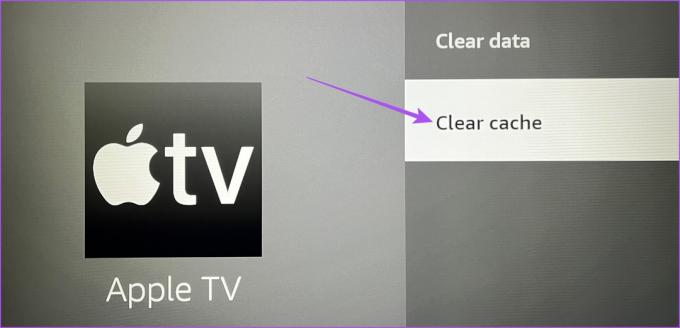
Крок 6: Поверніться на головний екран і перевірте, чи проблему вирішено.
6. Оновіть програму Apple TV
Останнім заходом є оновлення версії програми Apple TV. У поточній версії програми можуть бути деякі помилки, які спричиняють цю проблему. Ось як це зробити на Fire TV Stick 4K.
Крок 1: Перейдіть у магазин програм на головному екрані Fire TV.

Крок 2: Виберіть «Бібліотека програм», щоб переглянути список усіх встановлених програм на Fire TV Stick 4K.

крок 3: Виберіть піктограму програми Apple TV, але не натискайте OK на пульті.

крок 4: Натисніть піктограму меню «Гамбургер» (три горизонтальні лінії) на пульті дистанційного керування, щоб показати більше параметрів.

крок 5: Виберіть Докладніше на екрані телевізора.
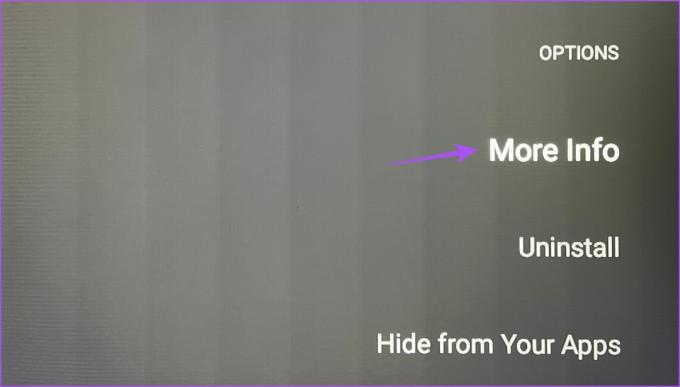
Крок 6: Якщо оновлення доступне, завантажте та встановіть його.
Крок 7: Поверніться на головний екран і відкрийте програму Apple TV, щоб перевірити, чи проблему вирішено.

Дивіться Apple TV на Fire TV 4K
Ці рішення дозволять вам легко входити в програму Apple TV на Fire TV Stick 4K. Ви також можете прочитати нашу публікацію, якщо ви Fire TV Stick 4K не відтворює вміст 4K.
Востаннє оновлено 13 лютого 2023 р
Стаття вище може містити партнерські посилання, які допомагають підтримувати Guiding Tech. Однак це не впливає на нашу редакційну чесність. Вміст залишається неупередженим і автентичним.
Написано
Пауруш Чаудхарі
Демістифікація світу технологій у найпростіший спосіб і вирішення повсякденних проблем, пов’язаних зі смартфонами, ноутбуками, телевізорами та платформами для потокового передавання вмісту.



